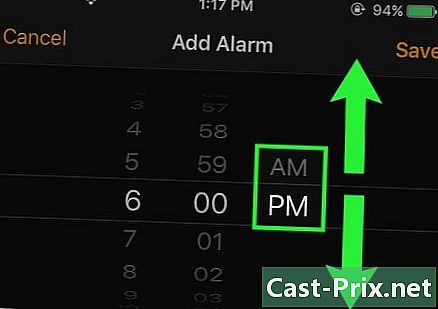Kā atrast failu Linux

Saturs
Šajā rakstā: Izmantojiet «atrast» Izmantojiet «atrast» Meklēt e failosPants5 kopsavilkums Atsauces
Faila atrašana Linux mašīnā var būt sarežģīta, ja jūs nezināt, kā to izdarīt. Labākais veids, kā atrast failus, ir izmantot vairākas dažādas termināļa komandas. Apgūstot šīs komandas, jūs varat pilnībā kontrolēt savus failus, un tie ir daudz jaudīgāki nekā citu operētājsistēmu vienkārša meklēšanas funkcionalitāte.
posmi
1. metode Izmantojiet “atrast”
-

Meklējiet failu pēc tā nosaukuma. Šī ir visvienkāršākā meklēšana, kuru varat palaist, izmantojot komandu atrast. Zemāk esošā komanda meklēs jūsu vaicājumu pašreizējā mapē un apakšmapēs.atrast -iname "faila nosaukums"
- lietošana -iname vietā -name ignorējiet jūsu vaicājuma gadījumu. Pasūtījums -name ir reģistrjutīgs.
-

Sāciet meklēšanu mapē “sakne”. Ja vēlaties meklēt visā sistēmā, varat pievienot pārveidotāju / pēc jūsu pieprasījuma. Tas pateiks atrast meklēt visos direktorijos no mapes “sakne”.atrast / -iname "faila nosaukums"
- Varat sākt meklēšanu noteiktā mapē, aizstājot/ pa direktorija ceļu, kā / Sākums / kāja.
- Jūs varat izmantot . nevis a / lai piespiestu meklēšanu veikt tikai pašreizējā mapē un tās apakšmapēs.
-

Izmantojiet aizstājējzīmi.* meklēt kaut ko tādu, kas atbilst šim vaicājumam. Aizstājošais raksturs * var būt noderīga, meklējot kaut ko tādu, ko nezināt pilnu vārdu, vai arī, ja vēlaties meklēt kaut ko tādu, kam ir noteikts paplašinājums.atrast / home / pat -iname "* .conf"
- Tas visus failus.conf atgriezīs Pat lietotāja mapē (un tā apakšmapēs).
- Varat arī to izmantot, lai atrastu visu, kas atbilst faila nosaukuma daļai. Piemēram, ja jums ir daudz dokumentu, kas saistīti ar , ierakstot tos var atrast visus uzreiz "* Wiki *".
-

Padariet meklēšanas rezultātus vieglāk pārvaldāmus. Ja saņemat daudz meklēšanas rezultātu, jums var būt grūti pārlūkot. Izmantojiet rakstzīmi | lai meklēšanas rezultātus nosūtītu uz “mazāk” filtrēšanas programmatūru. Tas var ļaut jums ritināt rezultātus un daudz vieglāk tos filtrēt.atrast / home / pat -iname "* .conf" | mazāk
-

Meklējiet konkrētus rezultātu veidus. Varat izmantot pārveidotājus, lai atgrieztu tikai noteikta veida rezultātus. Jūs varat meklēt normālus failus (f), direktorijas (d), simboliskās saites (l), rakstzīmju ierīces (c) un bloķējošās ierīces (b), izmantojot atbilstošo modifikatoru.atrast / tips f -iname "filename"
-

Filtrējiet meklēšanas rezultātus pēc lieluma. Ja jums ir daudz failu ar līdzīgiem nosaukumiem, bet jūs zināt, ko vēlaties, varat filtrēt rezultātus pēc to lieluma.atrast / -size + 50M -iname "faila nosaukums"
- Tas parādīs rezultātus, kas ir vismaz 50 megabaiti. Jūs varat izmantot + vai - meklēt lielākus vai mazākus izmērus. Aizmirstiet + vai - meklēs failus, kas veido tieši tā norādītais izmērs.
- Jūs varat filtrēt pēc skaita dokumentiem (c), kilobaiti (k), megabaiti (M) gigabaitu (G) vai 512 baitu blokos (b). Ņemiet vērā, ka lieluma marķējumā ir reģistrjutīgi.
-

Izmantojiet Būla operatorus, lai apvienotu meklēšanas filtrus. Jūs varat izmantot operatorus -Un, OR un -nav apvienot dažādus meklēšanas veidus vienā.atrast / fotoattēlu nodevām-veida f-izmērs + 200k-nav -iname "* 2015 *"
- Iepriekš norādītā komanda atradīs mapē “photospeed” esošos failus, kas ir lielāki par 200 kilobaitiem, bet nevienā faila nosaukumā nesatur “2015”.
-

Failus meklējiet pēc īpašnieka vai atļaujām. Ja mēģināt meklēt noteiktu failu, kura īpašnieks ir noteikts lietotājs, vai failus ar noteiktām atļaujām, varat sašaurināt meklēšanas lodziņu.atrast / -lietot pat -iname "faila nosaukums" atrast / -grupu lietotāji -iname "faila nosaukums" atrast / -perm 777 -iname "faila nosaukums"
- Iepriekš minētie piemēri meklēs lietotājus, grupas vai atļaujas, kas norādītas vaicājumā. Iespējams, arī nenorādījāt meklētā faila nosaukumu, lai redzētu visus failus, kas atbilst pieprasītajam tipam. Piemēram, atrast / -perm 777 jūs atgriezīsit visus failus ar 777 atļaujām (bez ierobežojumiem).
-

Apvienojiet komandas, lai izpildītu darbības, kad faili ir atrasti. Jūs varat apvienot komandu atrast ar citām komandām, lai tās varētu izpildīt failos, kurus atgriež vaicājums. Atdaliet pasūtījumu atrast otrā komanda pēc birkas -exec, pēc tam pabeidziet līniju ar ;- Tādējādi tiks sākta meklēšana pašreizējā mapē (un visās tās apakšmapēs) failiem, kuriem ir atļaujas 777. Pēc tam konsole izmantos komandu chmod mainīt atļaujas uz 755.
2. metode Izmantojiet “atrast”
-

Instalējiet funkciju.izvietot. Pasūtījums izvietot parasti darbojas daudz ātrāk nekā atrastjo tas darbojas, izmantojot datu bāzi no jūsu failu struktūras. Visiem Linux izplatījumiem nav funkcionalitātes izvietot uz tā ir instalēts, tāpēc ierakstiet šādas komandas, lai to instalētu:- tips sudo apt-get atjauninājums un nospiediet ieraksts.
- tips sudo apt-get instalēt mlocate un nospiediet ieraksts. ja izvietot jau ir instalēts, jūs saņemsit mlocate jau ir jaunākā versija.
-

Atjauniniet savu datu bāzi.izvietot. Pasūtījums izvietot neko nevar atrast, kamēr nav izveidota un atjaunināta tās datu bāze. Tas tiek darīts automātiski katru dienu, taču atjaunināšanu var sākt arī manuāli. Tas būs jādara, ja vēlaties sākt lietot izvietot nekavējoties.- tips sudo updatedb un nospiediet ieraksts.
-

Izmantojiet.izvietot veikt vienkāršus meklējumus. Pasūtījums izvietot ir ātrs, taču tam nav citu iespēju kā komandai atrast. Pamata faila meklēšanu var saistīt vairāk vai mazāk tādā pašā veidā kā ar komandu atrast.atrodiet -i "* .jpg"
- Šī komanda meklēs failus ar paplašinājumu .jpg uz visas jūsu mašīnas. Aizstājošais raksturs * darbojas tāpat kā ar komandu atrast.
- Kas attiecas uz pasūtījumu atrast, -i ignorējiet jūsu vaicājuma gadījumu.
-

Ierobežojiet meklēšanas rezultātus. Ja vaicājumi nosūta pārāk daudz pārvaldāmu rezultātu, varat noņemt dažus no tiem, izmantojot opciju -nkam seko parādīto rezultātu skaits.atrodiet -n 20 -i "* .jpg"
- Tiks parādīti tikai pirmie 20 rezultāti, kas atbilst vaicājumam.
- Jūs varat arī izmantot | nosūtīt rezultātus uz mazāk lai tos vieglāk pārlūkotu.
3. metode meklēt e failos
-

Izmantojiet komandu.grep lai meklētu rakstzīmju secības failos. Ja meklējat failu, kurā ir noteikts teikums vai rakstzīmju secība, varat izmantot komandu grep. Pamata kārtība grep ir šāda forma:grep -r -i "pieprasījums" / ceļš / uz direktoriju /
- iespēja-r iestata meklēšanu uz "rekursīvs", padara meklēšanu "rekursīvs", tāpēc tas meklēs jebkuru failu, kas satur vaicājuma rakstzīmju secību pašreizējā mapē un visās tās apakšmapēs.
- iespēja -i norāda, ka vaicājums nav reģistrjutīgs. Ja vēlaties piespiest meklēšanu jutīgajiem un mazajiem burtiem, nelieciet operatoru -i.
-

Noņemiet papildu e. Kad jūs meklējat ar grep tāpat kā iepriekš, jūs redzēsit faila nosaukumu, kas tiks izcelts blakus meklēšanai atbilstošajam e. Varat paslēpt atbilstošo e un vienkārši parādīt failu nosaukumus un to ceļus, iekļaujot šādus datus:grep -r -i "pieprasījums" / ceļš / uz / direktoriju / | izgriezt -d: -f1
-

Slēpt kļūdas. Pasūtījums grep atgriezīs kļūdu, mēģinot piekļūt mapēm bez atbilstošām atļaujām vai mēģinot atvērt mapē tukšās mapēs. Kļūdas var atgriezt / dev / null, kas tās slēps no izvades displeja.grep -r -i "pieprasījums" / ceļš / uz direktoriju / 2> / dev / null